Windows10下MySQL5.7.19安装教程 MySQL忘记root密码修改方法
以MySQL5.7.19安装为例,先进行下载
当然首先是要下载咯https://dev.mysql.com/downloads/mysql/ 官网下载地址。

选择适合自己电脑的版本,点击Download,跳转,直接No thanks下载好了。
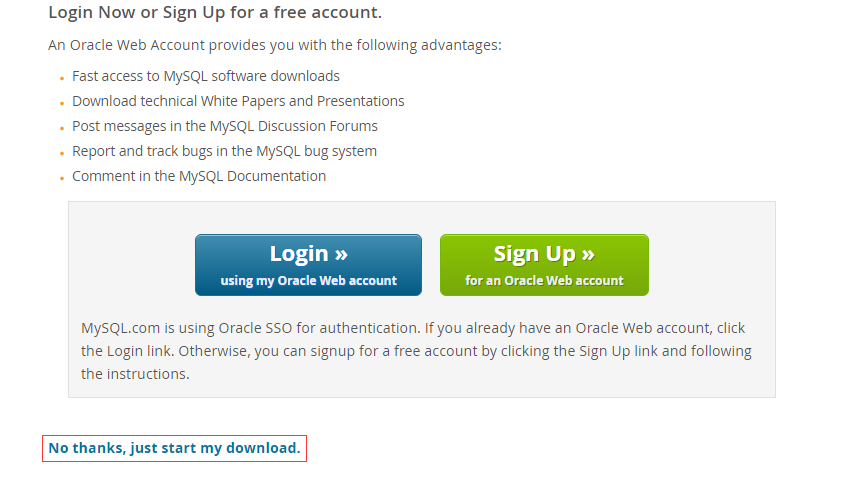
静静的等待下载,解压。这是我的解压路径D:\MySQL
正式开始安装
:Windows10
:MySQL5.7.19
解压之后

然而并没有my.ini 创建一个就行了,新建文本文档->后缀名改成ini就行了。
?| 1 2 3 4 5 6 7 8 9 10 11 12 13 14 15 16 17 18 19 20 | [Client] #设置3306端口 port = 3306 [mysqld] #设置3306端口 port = 3306 # 设置自己MySQL的安装目录 basedir=D:\MySQL # 设置自己MySQL数据库的数据的存放目录 datadir=D:\MySQL\data # 允许最大连接数 max_connections=200 # 服务端使用的字符集默认为8比特编码的latin1字符集 character- set -server=utf8 # 创建新表时将使用的默认存储引擎 default-storage-engine=INNODB sql_mode=NO_ENGINE_SUBSTITUTION,STRICT_TRANS_TABLES [mysql] # 设置客户端默认字符集 default-character- set =utf8 |
那么接下来就是配置环境变量了,直接上图吧。
此电脑->右键,属性->高级系统设置->环境变量
变量名:MYSQL_HOME
变量值:自己MySQL的安装路径

接下来添加Path,选择Path编辑,新增一条: %MYSQL_HOME%\bin
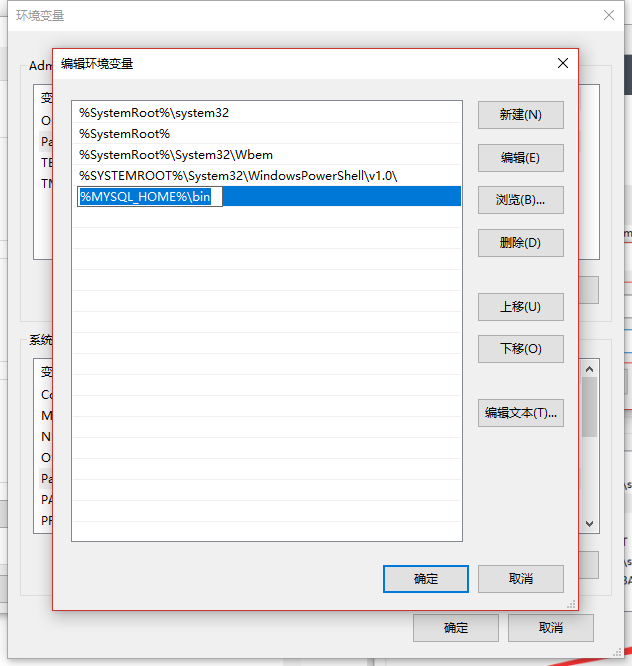
一路确定。
打开命令提示符,一定要管理员权限,不然权限不够。
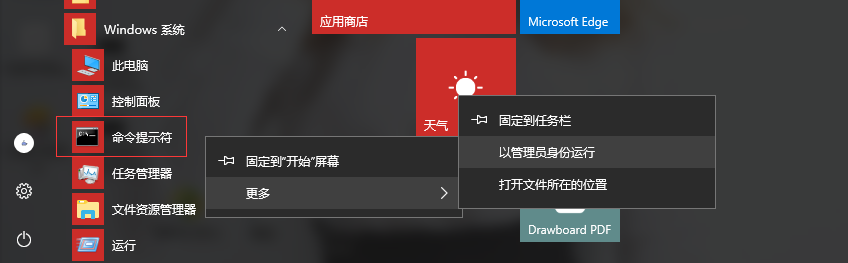
cd /dD:\MySQL\bin 进入bin目录。要进入bin目录!图上没写! 然后按图中命令敲下去。
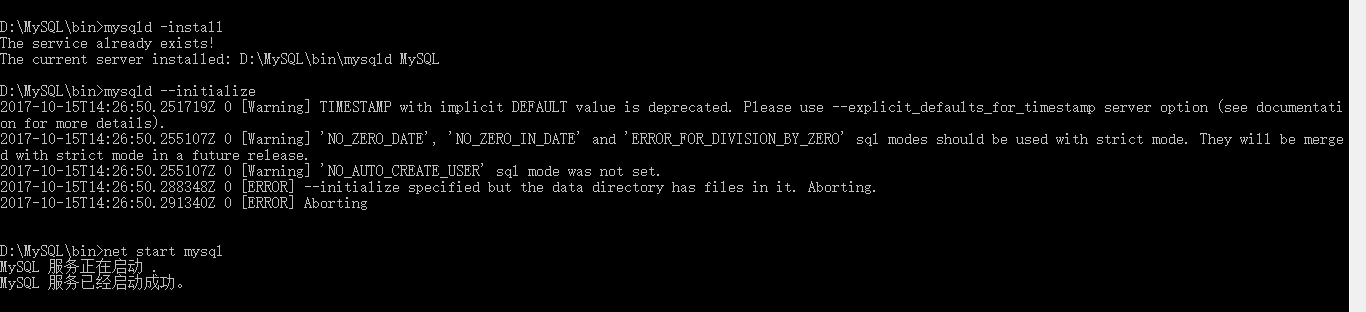
接下来mysql -u root -p 进入MySQL 第一次进入是不需要密码的,直接回车就好了。因为我之前安装了,所以需要密码。

接下来更新密码
MySQL5.7已经没有了PASSWORD字段,已经改成了authentication_string
SO:
mysql>update mysql.user set anthentication_string=password('你的密码') where user='root';
mysql>flush privileges;//刷新MySQL的系统权限
mysql>quit;

再次mysql -u root -p进入就可以操作了。
mysql>show databases;
也可以下一个MySQL的图形化界面,SQLyog、Navicat之类的。
忘记root密码
也许时间久了密码会忘。
看图。
首先net stop mysql停掉服务;
若是停不掉:
Ctrl+Alt+Del打开任务管理器,在详细信息里结束mysql.exe任务。
进入bin目录
mysqld -nt --skip-grant-tables
现在这个命令提示符已经不可以继续用了。

重新打开一个管理员命令提示符输入mysql进入重新改密码就OK了。
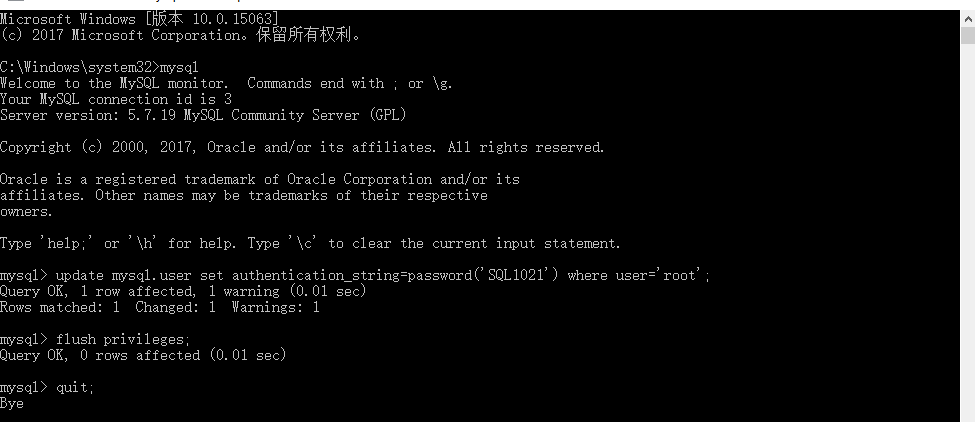
以上就是本文的全部内容,希望对大家的学习有所帮助,也希望大家多多支持服务器之家。
原文链接:http://www.cnblogs.com/liuliwei/archive/2017/10/22/7711012.html
1.本站遵循行业规范,任何转载的稿件都会明确标注作者和来源;2.本站的原创文章,请转载时务必注明文章作者和来源,不尊重原创的行为我们将追究责任;3.作者投稿可能会经我们编辑修改或补充。











